电脑添加打印机打印的时候注错 电脑无法添加打印机的原因
在日常办公中,电脑与打印机的配合是不可或缺的,有时我们会遇到一个让人困惑的问题——电脑添加打印机时出现注错的情况,甚至有时候电脑无法添加打印机。这个问题给我们的工作和生活带来了不便。为什么会出现这种情况呢?有哪些原因导致了这个问题的发生呢?让我们一起来探讨一下。
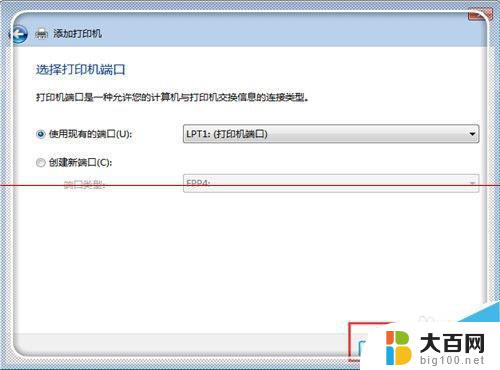
无法添加打印机的原因:
当添加打印机或是使用打印机时,系统报错“打印后台程序服务没有运行”。一般会发生在 Windows 2000、XP、2003 系统下,出现此现象多是由于系统不稳定导致系统支持打印机的服务无法启用。该“打印后台程序服务”是 Windows 2000、XP、2003 系统支持打印机的服务,所有在系统内进行的与打印机相关操作均需要它。
无法添加打印机的解决方案一:
出现这个问题时,首先请依据如下步骤手动启用该服务:
①在桌面选中“我的电脑”,鼠标右键选择“管理”;
②在“管理”窗口中,选取“服务和应用程序”扩展项目下的“服务”选项。在右侧出现系统服务列表中找到“Print Spooler”服务,双击进入“Print Spooler”服务设置;
③在“Print Spooler”服务设置窗口中,将“启动类型”设置为“自动”,点击“启动”按钮;此时系统会尝试启动该服务;
④当服务启动成功后,“服务状态”会显示为“已启动”,重新进行添加或是使用打印机的其它操作。
如果按上述步骤执行后仍无法启动该“打印后台程序服务”,或执行打印机操作时报错依旧,多是与操作系统重要的文件存在问题相关,尝试对电脑查毒后再试;仍有问题,建议备份重要文件后,重新安装操作系统。
无法添加打印机的解决方案二:
在“管理”窗口中,选取“服务和应用程序”扩展项目下的“服务”选项。在右侧出现系统服务列表中找到“Print Spooler”服务,双击进入“Print Spooler”服务设置;
也可以ctrl+ait+del看一看进程里有没有Spoolsv.exe 的运行!如没有直接在运行你写Spoolsv.exe回车就行了
还有一种就你的电脑上跟本就没有Spoolsv.exe或被杀毒软件给杀了!如是这样的话重别的电闹上拷一个到system32下就行了。
以上是电脑添加打印机时出现错误的全部内容,如果有不清楚的用户,可以参考以上步骤进行操作,希望对大家有所帮助。
电脑添加打印机打印的时候注错 电脑无法添加打印机的原因相关教程
- 怎样添加打印机惠普打印机怎么添加 如何在电脑上共享惠普打印机
- 电脑怎么添加无线打印机 如何在电脑上添加无线打印机
- 添加打印机的快捷键是什么 电脑怎么连接打印机
- 打印机 无法 打印 打印机显示正常但无法打印的原因
- 电脑怎么添加新打印机 电脑如何连接打印机
- 如何添加usb打印机到电脑上 usb打印机连接电脑步骤
- 笔记本如何添加网络打印机 笔记本电脑如何添加局域网内的无线打印机
- 打印机添加电脑 电脑如何连接打印机
- 删除的打印机怎么重新添加 打印机驱动删除方法
- 电脑打印机打印不出来是什么原因 打印机无法打印显示什么原因
- 苹果进windows系统 Mac 双系统如何使用 Option 键切换
- win开机不显示桌面 电脑开机后黑屏无法显示桌面解决方法
- windows nginx自动启动 Windows环境下Nginx开机自启动实现方法
- winds自动更新关闭 笔记本电脑关闭自动更新方法
- 怎样把windows更新关闭 笔记本电脑如何关闭自动更新
- windows怎么把软件删干净 如何在笔记本上彻底删除软件
电脑教程推荐